TV는 한 대인데, 가족마다 보고 싶은 채널이 다를 때 많으시죠? 헤니와 정안도 마찬가지랍니다. 누군가는 드라마를 보고 싶고, 누군가는 스포츠를 보고 싶어하는 법이지요. 그래서 어떤 사람들은, “집 안의 권력은 리모컨에서 나온다”라고 우스개 소리를 하기도 합니다.
하지만 이젠 굳이 싸우지 마세요. 타임머신 기능이 내장된 엑스캔버스라면 두 개의 채널을 동시에 볼 수 있고, 하나를 보면서 하나는 녹화할 수 있어 모두가 다 즐거워질 수 있습니다. 동시화면 기능, 헤니와 정안에게 배워볼까요?

타임머신 기능이 내장된 엑스캔버스에서 화면 두 개를 동시에 보려면 리모컨의 동시 화면 버튼을 누릅니다. 그러면 몇 가지 선택할 수 있는 옵션이 나오는데요, 순서대로 하나씩 살펴볼까요.
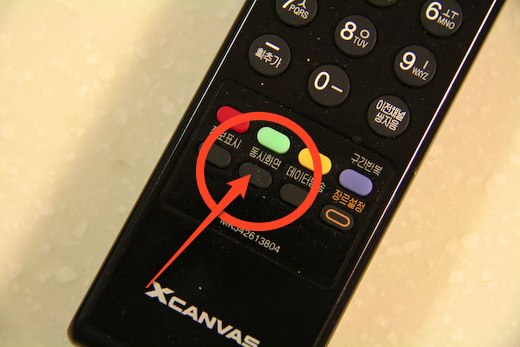
먼저 트윈 픽처. 이름 그대로 두 개의 화면을 동시에 보는 기능입니다. 트윈픽처를 실행하면 화면이 둘로 나뉘면서 두 개 채널을 동시에 볼 수 있습니다. 이 때 왼쪽이 주채널, 오른쪽이 부채널입니다. 화면이 두 개가 되었다고 해서 소리가 두 개가 다 나오면 안되겠지요. 이 때 소리가 나오는 채널이 주채널입니다. 따라서 두 개 화면을 동시에 보실 때 대사처럼 소리가 중요한 채널을 주채널로 하시면 됩니다.

다음으로 PIP. Picture in Picture의 약자로 화면 한 쪽에 조그만 창이 열리면서 다른 채널을 볼 수 있는 기능입니다. 주채널을 집중해 시청하면서 부채널의 프로그램을 모니터링 하는 정도로 쓰시면 좋습니다. 예를 들어 부채널에서 방영하는 프로그램을 기다리는데 광고가 계속 나온다든지, 그럴 때 PIP 모드를 쓰시면 꽤 편리합니다.

마지막으로 동시 녹화 기능이 있습니다. 하나의 프로그램을 녹화하면서 다른 프로그램을 보는 거지요. 지금은 드라마를 보고 스포츠는 녹화해뒀다가 드라마 본 이후에 보는 그런 기능입니다. 방법은 간단합니다. 녹화할 채널로 가셔서 리모컨의 녹화 버튼을 누르고 지금 방송을 바로 녹화하세요. 녹화가 시작되면 이제 보고 싶은 채널로 이동해서 TV를 시청하면 됩니다. 다 보시고 난 후 녹화한 방송을 같이 보면 되니, 채널을 가지고 서로 다툴 필요가 없어지는 거죠.
엑스캔버스 타임머신, 생활을 더 즐겁게 만들어 줍니다.
하지만 이젠 굳이 싸우지 마세요. 타임머신 기능이 내장된 엑스캔버스라면 두 개의 채널을 동시에 볼 수 있고, 하나를 보면서 하나는 녹화할 수 있어 모두가 다 즐거워질 수 있습니다. 동시화면 기능, 헤니와 정안에게 배워볼까요?

타임머신 기능이 내장된 엑스캔버스에서 화면 두 개를 동시에 보려면 리모컨의 동시 화면 버튼을 누릅니다. 그러면 몇 가지 선택할 수 있는 옵션이 나오는데요, 순서대로 하나씩 살펴볼까요.
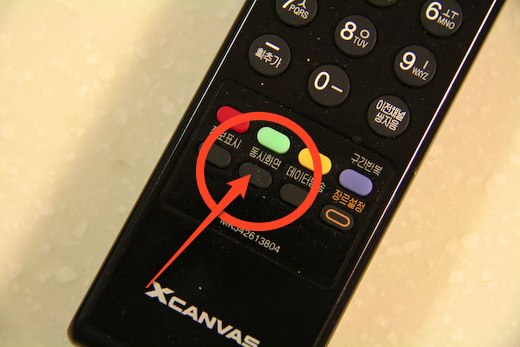
먼저 트윈 픽처. 이름 그대로 두 개의 화면을 동시에 보는 기능입니다. 트윈픽처를 실행하면 화면이 둘로 나뉘면서 두 개 채널을 동시에 볼 수 있습니다. 이 때 왼쪽이 주채널, 오른쪽이 부채널입니다. 화면이 두 개가 되었다고 해서 소리가 두 개가 다 나오면 안되겠지요. 이 때 소리가 나오는 채널이 주채널입니다. 따라서 두 개 화면을 동시에 보실 때 대사처럼 소리가 중요한 채널을 주채널로 하시면 됩니다.

다음으로 PIP. Picture in Picture의 약자로 화면 한 쪽에 조그만 창이 열리면서 다른 채널을 볼 수 있는 기능입니다. 주채널을 집중해 시청하면서 부채널의 프로그램을 모니터링 하는 정도로 쓰시면 좋습니다. 예를 들어 부채널에서 방영하는 프로그램을 기다리는데 광고가 계속 나온다든지, 그럴 때 PIP 모드를 쓰시면 꽤 편리합니다.

마지막으로 동시 녹화 기능이 있습니다. 하나의 프로그램을 녹화하면서 다른 프로그램을 보는 거지요. 지금은 드라마를 보고 스포츠는 녹화해뒀다가 드라마 본 이후에 보는 그런 기능입니다. 방법은 간단합니다. 녹화할 채널로 가셔서 리모컨의 녹화 버튼을 누르고 지금 방송을 바로 녹화하세요. 녹화가 시작되면 이제 보고 싶은 채널로 이동해서 TV를 시청하면 됩니다. 다 보시고 난 후 녹화한 방송을 같이 보면 되니, 채널을 가지고 서로 다툴 필요가 없어지는 거죠.
엑스캔버스 타임머신, 생활을 더 즐겁게 만들어 줍니다.
'LG TV > 제품 리뷰' 카테고리의 다른 글
| 고정관념을 깬 DVD 플레이어 등장 (1) | 2009.01.20 |
|---|---|
| 엑스캔버스의 USB로 추억을 영원히 (3) | 2009.01.19 |
| 남는 세컨드PC, TV에 연결해 보세요 (0) | 2008.11.13 |
| 화질과 디자인, 사운드까지 갖춘 다비드S (3) | 2008.10.13 |
| 울트라 모바일 프로젝터(Ultra Mobile Projector) HS102G 체험단 발대식 (1) | 2008.08.21 |